كيفية إنشاء خريطة عملية باستخدام أفضل أدوات تخطيط العمليات
خريطة العملية هي تمثيل مرئي لسير العمل الذي يبسط عملية الشركة أو المؤسسة. إنها طريقة لرسم خرائط الإجراءات والأنشطة والخطوات التي تقسم العمليات المعقدة عن طريق رسمها في مخططات أكثر وضوحًا. بمعنى آخر ، يجعل العمليات المعقدة سهلة الفهم من خلال التصور من خلال الرسم.
يمكنك كتابة هذا النوع من المخططات على الورق. ومع ذلك ، فإن رسم خريطة العملية أسهل بكثير باستخدام أدوات تعيين العملية. باستخدام الطريقة التقليدية ، تكون اللوحة القماشية التي ترسم بها المخططات محدودة. بينما مع صانعي المخططات الرقمية ، يمكنك الاستمتاع بمساحة غير محدودة على القماش. بالإضافة إلى ذلك ، تتوفر أدوات التصميم والأسلوب المتقدمة. فيما يلي بعض الأدوات الرائعة التي يمكنك الاستفادة منها إنشاء خريطة عملية.
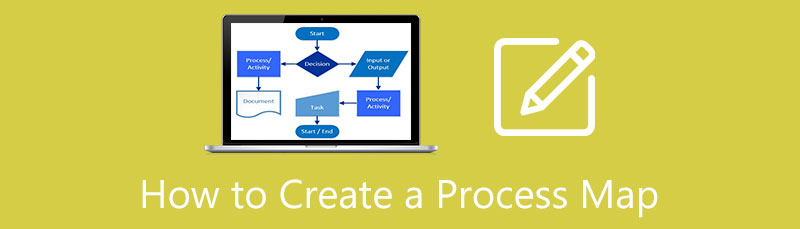
- الجزء 1. كيفية إنشاء خريطة عملية عبر الإنترنت
- الجزء 2. كيفية إنشاء خريطة عملية في وضع عدم الاتصال
- الجزء 3. الأسئلة الشائعة حول إنشاء خريطة العملية
الجزء 1. كيفية إنشاء خريطة عملية عبر الإنترنت
يجب أن لا تنظر أبعد من MindOnMap إذا كنت تبحث عن أداة تسمح لك بإنشاء خريطة عملية دون تثبيتها على جهازك. نعم هذا صحيح. يمكن الوصول إلى هذا البرنامج من خلال مستعرض ، لذلك يتم عمل الرسوم التخطيطية وبنائها على صفحة الويب مباشرة. علاوة على ذلك ، فهو منشئ الرسم التخطيطي المجاني 100% مع وظائف واسعة النطاق. بصرف النظر عن عمل خرائط العملية ، يمكنك استخدامها لمخططات أخرى مثل عظم السمكة، مخططات تنظيمية ، خريطة ذهنية ، خريطة يسرى ، خريطة هيكلية ، إلخ.
علاوة على ذلك ، يمكنك تصدير خرائطك إلى تنسيقات مختلفة ، بما في ذلك JPG و SVG و PNG. بالإضافة إلى ذلك ، يمكن تصدير خرائط العملية الخاصة بك كملف Word أو PDF. وفي الوقت نفسه ، إذا كنت قد أنشأت إصدارات مختلفة من الخريطة ، فيمكنك العودة إلى إصدارات مختلفة من خريطتك باستخدام ميزة "المحفوظات" في التطبيق. لمعرفة المزيد حول MindOnMap وكيفية عمل خريطة عملية ، راجع الخطوات أدناه.
تحميل آمن
تحميل آمن
قم بزيارة صفحة الويب الرسمية
من متصفح الويب الخاص بك ، قم بزيارة موقع MindOnMap الرسمي. ما عليك سوى كتابة اسم البرنامج في شريط عنوان المتصفح. بعد ذلك ، سوف تصل إلى الصفحة الرئيسية. بعد ذلك ، انقر فوق ملف أنشئ خريطة ذهنك للوصول إلى قسم النموذج.
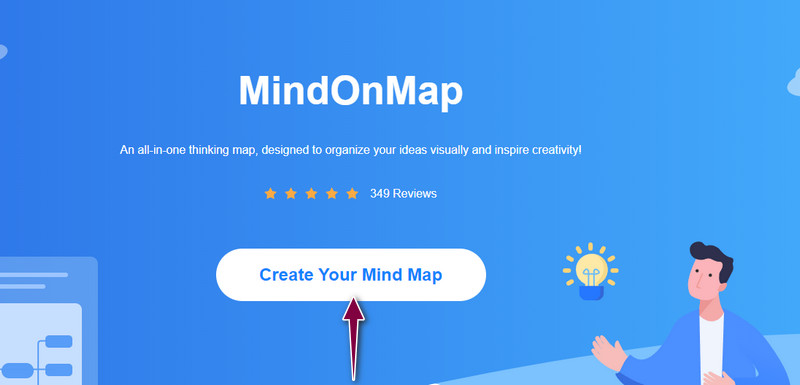
حدد موضوع الخريطة أو القالب
يمكنك تحديد سمة من صفحة النموذج للعملية التي ترغب في إنشائها. بعد ذلك ، ستنتقل إلى صفحة محرر البرنامج. بحلول ذلك الوقت ، يمكنك البدء في إنشاء وتعديل خريطة العملية الخاصة بك.

حدد الكائن المراد استخدامه
في لوحة التحرير ، أضف العقد وحدد الكائن الذي ستستخدمه من لوحة النمط. بمجرد استيفاء عدد العقد ، وتعديل الأشكال وفقًا للعملية ، يمكنك إدراج نص وتصميم خريطة العملية. رتب الأشياء حسب إرادتك.
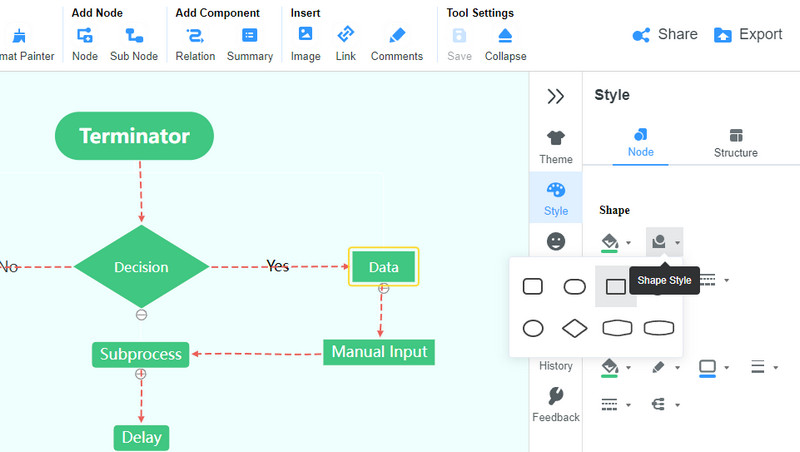
قم بتنزيل نسخة من خريطة العملية
يمكنك الحصول على نسخة من عملك. انقر على يصدّر زر في الزاوية اليمنى العليا من الواجهة. بعد ذلك ، حدد تنسيقًا وفقًا لاحتياجاتك. اختياريًا ، يمكن لأصدقائك الحصول على نسخة من ملفك من خلال مشاركة رابط خريطة العملية. فقط انقر يشارك، ويمكنك الوصول إلى الرابط الذي يمكنك مشاركته مع أصدقائك وزملائك.
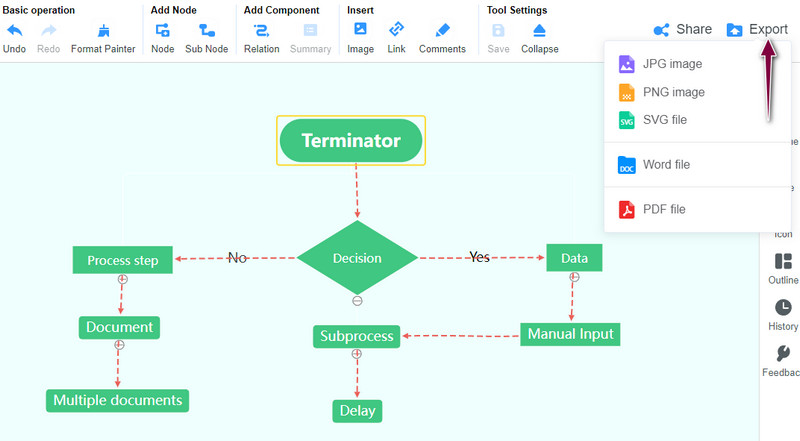
الجزء 2. كيفية إنشاء خريطة عملية في وضع عدم الاتصال
الأداة التالية التي يمكنك استخدامها في إنشاء خريطة عملية لتصور سير العمل هي Visio. تنتمي هذه الأداة إلى خط Microsoft Office الذي يقدم قوالب متنوعة مقسمة إلى فئات. يمكنك الاختيار من بين قوالب المخططات الأساسية ، ومصفوفات الأعمال ، وخطوات العملية ، المخططات الانسيابية، و أكثر من ذلك بكثير. بصرف النظر عن ذلك ، يمكن أن يساعد أيضًا في إنشاء رسومات متجهة وأنواع أخرى من الرسوم البيانية. كل عنصر قابل للتخصيص بدرجة كبيرة بدءًا من الخط والأشكال وما إلى ذلك.
في الواقع ، يعد Visio مفيدًا لخرائط العمليات البسيطة والمعقدة والمزيد من الوظائف المتعلقة بالرسم التخطيطي. اتبع الإرشادات أدناه لمعرفة كيفية كتابة خريطة العملية باستخدام هذا البرنامج.
قم بتنزيل تطبيق Visio وتثبيته
أول شيء عليك القيام به هو الحصول على البرنامج. انتقل إلى موقعه الرسمي وانتقل إلى صفحة التنزيل. بعد ذلك ، احصل على مثبت البرنامج. باستخدام معالج الإعداد ، قم بتثبيت البرنامج وتشغيله مباشرة بعد ذلك.
حدد قالب مخطط انسيابي
عند تشغيل التطبيق ، انقر فوق قالب مخطط انسيابي اختيار. بعد ذلك ، ستنتقل إلى محرر البرنامج. الآن ، قم بالوصول إلى مكتبة الأشكال وابدأ في اختيار الأشكال والأشكال التي تحتاجها لرسم خريطة العملية الخاصة بك. حددها واسحبها إلى لوحة التحرير.
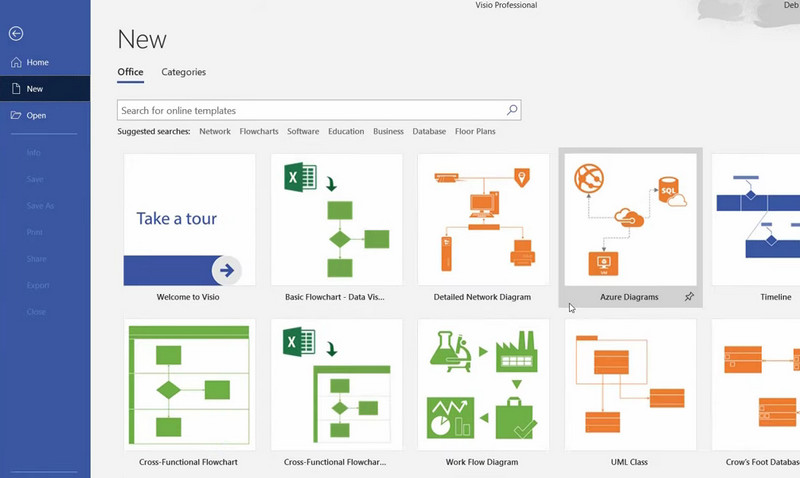
رتب الأشكال
بعد تحديد الأشكال والأشكال المطلوبة للرسم التخطيطي الخاص بك ، قم بتخطيط الأشكال وفقًا للترتيب الذي تريده. بعد ذلك ، املأ لون الأشكال واضبط الأشكال كما تريد. هذه المرة ، قم بإدراج نصوص في القالب الخاص بك عن طريق تحرير تسمية كل شكل. بعد ذلك ، انقر فوق مربع نص في الجزء العلوي من الواجهة. يمكنك بعد ذلك كتابة النص الذي ترغب في إدراجه.
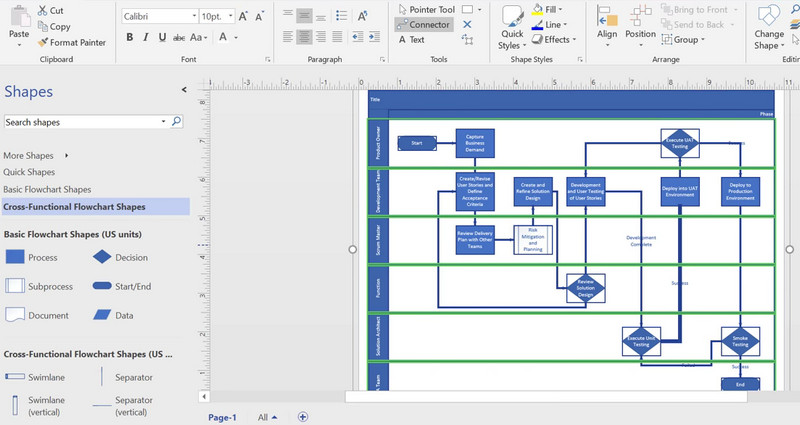
احفظ عملك
يمكنك حفظ عملك بالذهاب إلى قسم الملفات. اضغط على حفظ باسم خيارًا وتعيين موقع الملف حيث ترغب في تخزين الملف النهائي. يمكنك اتباع نفس الإجراء لمعرفة كيفية القيام بتعيين عملية الأعمال باستخدام تطبيق Visio.
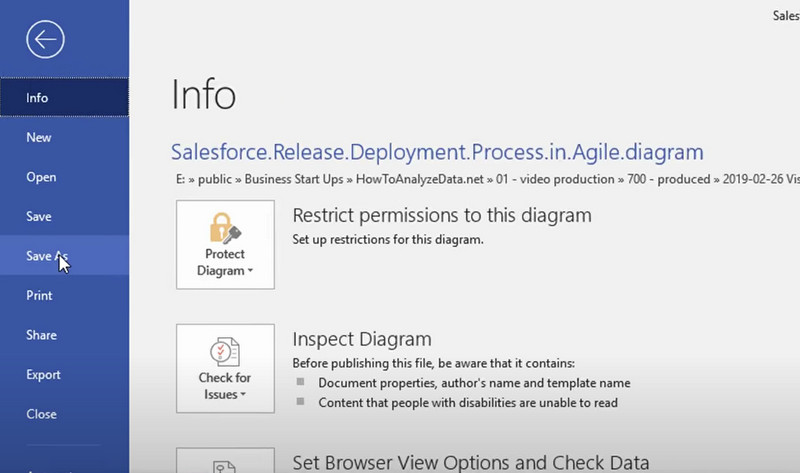
الجزء 3. الأسئلة الشائعة حول إنشاء خريطة العملية
هل يمكنني إنشاء خريطة عملية في Word؟
يأتي Microsoft Word مع أشكال مخطط انسيابي قابلة للتطبيق لإنشاء خرائط العملية. لذلك ، من الممكن إنشاء خرائط عملية ومهام أخرى متعلقة بالرسم التخطيطي في Word.
ما هي أنواع خرائط العمليات المختلفة؟
تأتي خريطة العملية في أنواع مختلفة. كل نوع له استخدامه الفريد المناسب لهدف كل مستخدم. لتسمية البعض ، هناك خريطة عملية عالية المستوى وخريطة عملية مفصلة وخريطة تدفق القيمة وما إلى ذلك.
ما هي خريطة العملية في الأعمال؟
تعد خرائط العمليات مفيدة لرسم خرائط العمليات التجارية. يوضح هذا الرسم البياني الأنشطة التي تحدث من البداية إلى النهاية. بصرف النظر عن تعليم ما يحدث ، فإنه يحدد أيضًا العملية من وأين وكيف ومتى ولماذا.
استنتاج
يمكن أن يكون فهم العملية أو سير العمل في منظمة أمرًا صعبًا للغاية للفهم. تم تطوير خرائط العمليات لهذا النوع من الاحتياجات. يرسم هذا الرسم البياني تصور الإجراءات ومخرجات العملية في المؤسسة. يوجد تفصيل واضح للمدخلات والإجراءات خطوة بخطوة بحيث يسهل على كل قارئ استيعابها. من ناحية أخرى ، يوضح المحتوى المبادئ التوجيهية الخاصة بـ كيفية إنشاء خريطة العملية لكي تبدأ في تخطيط سير العمل في عملك أو مؤسستك. سيساعدك على تحديد كل إجراء ومدخلات من بداية العملية إلى نهايتها. وفي الوقت نفسه ، يمكنك الاختيار بين الطرق المتصلة بالإنترنت وغير المتصلة بالإنترنت. بالإضافة إلى ميزات Visio الموثوقة ، فهي أغلى بكثير من البرامج المماثلة. ومع ذلك ، إذا كنت ترغب في إنشاء خريطة عملية مجانًا ، فيجب عليك الاختيار MindOnMap، وهو برنامج مجاني.










